Tarkime, norite sužinoti, kiek unikalių reikšmių yra diapazone, kuriame yra pasikartojančių reikšmių. Pavyzdžiui, jei stulpelyje yra:
-
Reikšmės 5, 6, 7 ir 6, rezultatas yra trys unikalios reikšmės — 5, 6 ir 7.
-
Reikšmės „Bradley“, „Doyle“, „Doyle“, „Doyle“, rezultatas yra dvi unikalios reikšmės — „Bradley“ ir „Doyle".
Yra keletas būdų, kaip suskaičiuoti unikalias reikšmes tarp dublikatų.
Galite naudoti dialogo langą Išplėstinis filtras , kad išskleistumėte unikalias reikšmes iš duomenų stulpelio ir įklijuotumėte jas į naują vietą. Tuomet naudodami funkciją ROWS galite apskaičiuoti naujo diapazono elementus.
-
Pažymėkite langelių diapazoną arba įsitikinkite, kad aktyvus langelis yra lentelėje.
Įsitikinkite, kad langelių diapazonas turi stulpelio antraštę.
-
Skirtuko Duomenys grupėje Rūšiavimas ir filtravimas spustelėkite Išplėstinis.
Bus rodomas dialogo langas Išplėstinis filtras.
-
Spustelėkite Kopijuoti į kitą vietą.
-
Lauke Kopijuoti į įveskite langelio nuorodą.
Taip pat galite spustelėti Sutraukti dialogą


-
Pažymėkite žymės langelį Tik unikalius įrašus ir spustelėkite Gerai.
Unikalios pažymėto diapazono reikšmės kopijuojamos į naują vietą pradedant nuo langelio, kurį nurodėte laukeKopijuoti į.
-
Tuščiame langelyje po paskutiniu diapazono langeliu įveskite funkciją ROWS . Naudokite unikalių reikšmių diapazoną, kurį ką tik nukopijavote kaip argumentą, neįtraukdami stulpelio antraštės. Pavyzdžiui, jei unikalių reikšmių diapazonas yra B2:B45, įveskite =ROWS(B2:B45).
Šiai užduočiai atlikti naudokite funkcijų IF, SUM, FREQUENCY, MATCH ir LEN derinį:
-
Naudodami funkciją IF, kiekvienai teisingai sąlygai priskirkite reikšmę, lygią 1.
-
Pridėkite sumą naudodami funkciją SUM.
-
Unikalių reikšmių skaičiavimas naudojant funkciją FREQUENCY. Funkcija FREQUENCY nepaiso teksto ir nulinių reikšmių. Pirmą kartą įvykus konkrečiai reikšmei, ši funkcija pateikia skaičių, lygų tos reikšmės pasikartojimų skaičiui. Kiekvienam tos pačios reikšmės pasikartojimui po pirmojo, ši funkcija pateikia nulį.
-
Pateikite tekstinės reikšmės poziciją diapazone naudodami funkciją MATCH. Tada grąžinta reikšmė naudojama kaip funkcijos FREQUENCY argumentas, kad būtų galima įvertinti atitinkamas teksto reikšmes.
-
Raskite tuščius langelius naudodami funkciją LEN . Tuščių langelių ilgis yra 0.
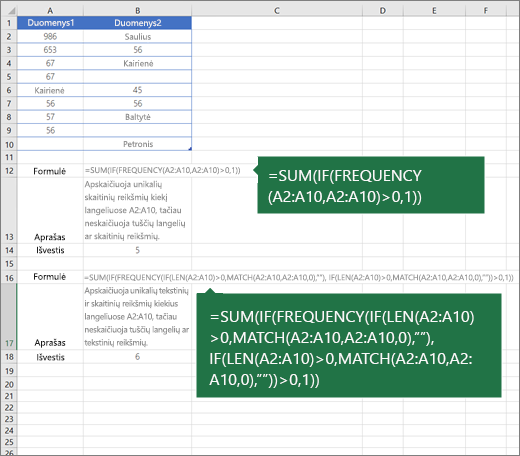
Pastabos:
-
Šiame pavyzdyje pateiktos formulės turi būti įvedamos kaip masyvo formulės. Jei turite dabartinę Microsoft 365versiją, galite paprasčiausiai įvesti formulę išvesties diapazono viršutiniame kairiajame langelyje, tada paspausti ENTER , kad patvirtintumėte formulę kaip dinaminio masyvo formulę. Kitu atveju formulę reikia įvesti kaip senstelėjusią masyvo formulę pirmiausia pasirenkant išvesties diapazoną, įvedant formulę išvesties diapazono viršutiniame kairiajame langelyje, tada paspaudus CTRL + SHIFT + ENTER, kad ją patvirtintumėte. „Excel“ įterpia riestinius skliaustelius formulės pradžioje ir pabaigoje. Daugiau informacijos apie masyvo formules žr. Gairės ir masyvo formulių pavyzdžiai.
-
Norėdami peržiūrėti funkciją, įvertintą nuosekliai, pažymėkite langelį, kuriame yra formulė, tada skirtuko Formulės grupėje Formulės tikrinimas spustelėkite Įvertinti formulę.
-
Funkcija FREQUENCY apskaičiuoja, kaip dažnai reikšmės pasitaiko reikšmių diapazone, tada pateikia vertikalų skaičių masyvą. Pavyzdžiui, naudokite FREQUENCY, kad suskaičiuotumėte bandymų balų, kurie patenka į įvertinimų diapazonus, skaičių. Ši funkcija pateikia masyvą, todėl ją reikia įvesti kaip masyvo formulę.
-
Funkcija MATCH langelių diapazone ieško nurodyto elemento ir grąžina santykinę to elemento poziciją diapazone. Pavyzdžiui, jei diapazone A1:A3 yra reikšmės 5, 25 ir 38, formulė =MATCH(25,A1:A3,0) pateikia skaičių 2, nes 25 yra antras diapazono elementas.
-
Funkcija LEN grąžina teksto eilutėje esančių simbolių skaičių.
-
Funkcija SUM sudeda visus skaičius, kuriuos nurodote kaip argumentus. Kiekvienas argumentas gali būti diapazonas, langelio nuoroda, masyvas, konstanta, formulė arba rezultatas iš kitos funkcijos. Pavyzdžiui, SUM(A1:A5) sudės visus skaičius, esančius langeliuose nuo A1 iki A5.
-
Funkcija IF grąžina vieną reikšmę, jei jūsų nurodyta sąlyga įvertinama kaip TRUE, o kita reikšmė, jei ta sąlyga įvertinama kaip FALSE.
Reikia daugiau pagalbos?
Visada galite paklausti „Excel“ technologijų bendruomenės specialisto arba gauti palaikymo bendruomenėse.
Taip pat žr.
Unikalių reikšmių filtravimas arba pasikartojančių reikšmių šalinimas










